≪PC関係≫虎徹 Mark IIとIntel SSD 760p M.2 SSD(256GB)を追加
前回の続きです。
付属のCPUのファンの音が気になる…
調べてみると付属のFANは簡易的なものなので、冷却機能は最低限だという。
あとは直径の長いファンのほうが、少ない回転で風を送れるため静かになるそうな。
ケースは大きめなで余裕があるので、一番評判の高い虎徹 MarkII SCKTT-2000というものにしました。
取り付け方は以下のサイトを参照しました。
PCケースはCM 690 IIIを使っているのですが、マザーボードの裏に取り付けるCPUクーラーの部品がケースと干渉してしまい、マザーボードをいったん外さないと付けられなかったです。
2回目のマザーボード取り外し…どこ触っていいか分からないからあんまり取り外ししたくないんだよお
あとは、説明書のラバークリップの付け方で戸惑った。
結構引っ張ってひっかける感じで取り付けるのねw
あとは、SSDも買っちゃいました。
今使ってるSSDが256GBで、黒い砂漠とゲームあと2本くらい入れると容量がいっぱいいっぱい。
最近はSSDが安いので、ついでに買っちゃいました。
最近は、今まで使っていたSATA接続のSSDの他に、小型サイズのM.2 SSDというのもあるらしい。
M2.SSDの中でもSATA接続とPCIe接続の2種類があるらしく、M.2 SSDを選んでもSATA接続タイプだと従来のSSDと転送速度が変わらず、ただ小型なだけになってしまう。
上がSATA接続の従来のSSD、下がPCIe接続のM.2 SSD
??「全然違う!ほらぁ~」
??「(転送速度)上げてみたいでしょ~?」
??「みたーい!」
ということで、Intel製のM.2 SSD SSDPEKKW256G8XTにしました。
容量は500GBの製品も多いですが、メインでプレイするゲーム入れておけばいいかなくらいなので、250GBにしました。
上はどれも同じPCIe接続のM.2 SSD
それでも読み込み速度が1800 MB/sだったり3200 MB/sだったり結構差がある。
一番下のサムスン製の970 EVOは結構人気らしく転送速度が速いのですが、1GB当たりの単価を見てもらえれば分かる通り若干高め。
今回買ったIntel製の760pも3210MB /sと十分速いので、コスパを考えて今回はこちらにしました。
M.2 SSDは発熱するらしくヒートシンクを付けるのが良いらしい。
色々ありますが、初心者でも取り付けが簡単ということで長尾製作所 SS-M2S-HS01にしました。
さて、M.2 SSDを取り付ける作業開始!
ヒートシンクは書いてある通りに、基盤の裏側にテープ巻いてるけど大丈夫なのかなw?と思いつつ、取り付け完了。
それをマザーボードに付けるのですが、ここで迷いました。
なんかね…ネジが無いの!
マザーボードとの接点が差し込み口1カ所だと不安定なので、反対側もう1カ所はネジでマザーボードに固定するのですが、そのネジが見当たらない!
マザーボードのパッケージにネジが一個だけ付属していましたが。明らかに形が合わない。
調べた所、マザーボード本体にネジが付いていましたねw
H370 GAMING PLUSの場合は、M.2スロットのネジ穴3カ所の直線上の穴にネジが嵌めてありました。
ネジというかは、ボルトに近いよう感じ、想像していたのと違ったので気づきませんでしたねw
それを外して、取り付けるM.2 SSDの長さにあった穴に入れればおk。
そんな感じで、取り付け完了し、起動。
問題なく認識してくれたので、フォーマットして準備完了。
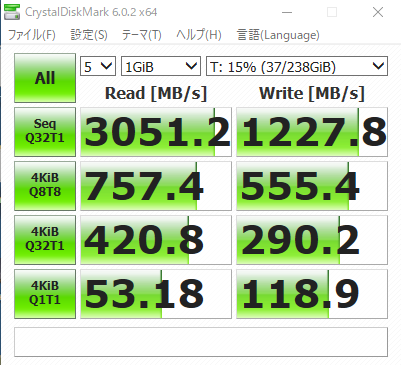
ベンチマークをしてみた所、やっぱり以前のSATA接続のSSDと比べて大分違いますね。
実際黒い砂漠をプレイした感じは、若干ロード速くなったかな?という感じ。
残念ながらHDDからSSDにした時ほど差は感じられませんでした。
それでもロードが1秒でも2秒でも速くなれば、スタック貯めのストレスが少しでも減るので良しとしましょう。
・CPUにもマザーボードの形状以外にも対応してるもの、無いものがある事
・付属品以外のCPUクーラーの取り付け方
・M.2 SSDの取り付け方 ・・・などなど
素人ながらも自作PCを弄っていると、知識が増えて楽しいですね。
今の所パキったり弄って壊したことは無いので、これからも気を付けていきたいと思います。
ではでは~ノシ
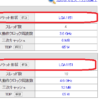

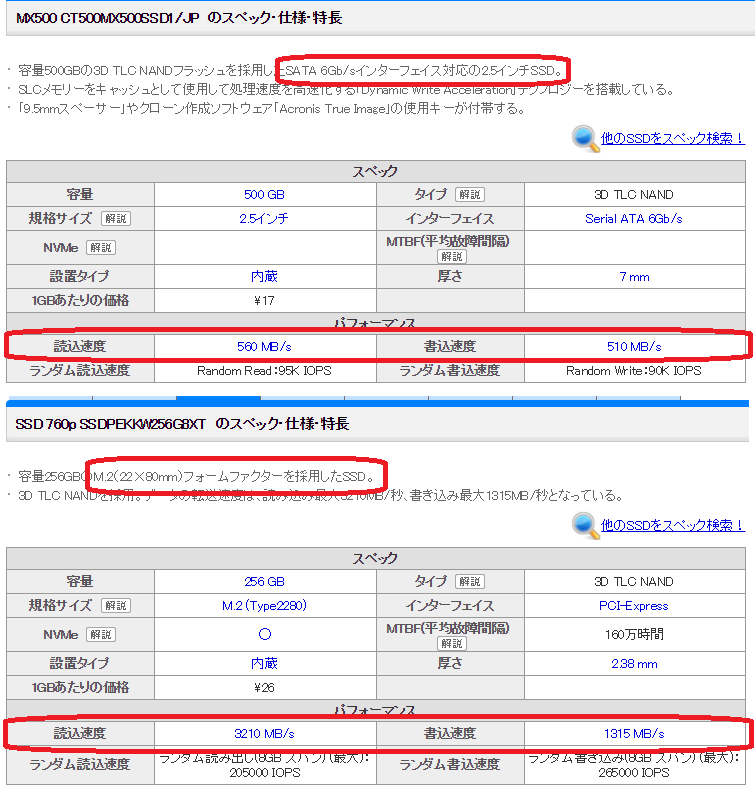


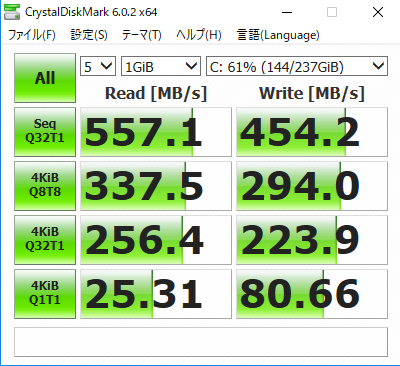
 0
0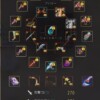




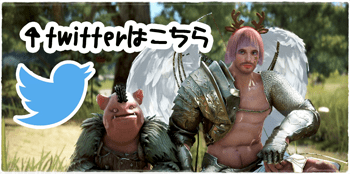

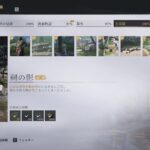

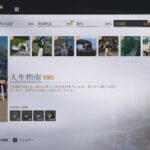

ディスカッション
コメント一覧
まだ、コメントがありません